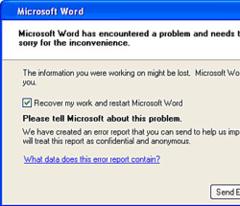AutoRecover là cơ chế cho phép bạn có thể lấy lại tài liệu sau khi thoát Word bất ngờ mà vẫn chưa lưu tài liệu đang soạn thảo. Theo mặc định, MS Word 2007 tự động lưu tập tin đang làm việc mỗi 10 phút. Tuy nhiên, điều này là chưa đủ với một người có tốc độ làm việc cao, 10 phút cũng là thời gian khá dài và có thể khá nhiều nội dung vẫn chưa được lưu lại. Đó là lý do tại sao cần phải có AutoRecover, chỉ với vài thiết lập, bạn sẽ có một tính năng làm tốt hơn việc ngăn ngừa tài liệu bị mất mát.
AutoRecover giúp đỡ bạn như thế nào?
-
Sau một sự cố hoặc bạn vô tình đóng tài liệu mà chưa lưu, hộp thoại khôi phục tài liệu sẽ xuất hiện khi Word được khởi động lại.
-
Tên tập tin hiển thị cùng với thông tin về thời gian nó đã tự động sao lưu để bạn dể dàng chọn lựa sẽ khôi phục lại tập tin nào. Original là tập tin đã được bạn lưu lần gần đây nhất, Autosaved là tập tin đã đươc tự động sao lưu, nằm trong khoảng giữa của thời điểm bạn đã lưu và lúc xảy ra sự cố.
-
Trong hộp thoại tiếp theo, bạn có thể chọn khôi phục hay không tập tin đã được tự động sao lưu.
Các tập tin tự động khôi phục được lưu ở đâu?
-
Theo mặc định, các file sẽ được lưu trữ ở thư mục tạm (trong Windows XP là C:\Documents and Settings\[User]\Application Data\Microsoft\Word) với phần mở rộng ASD (Word Automatic Backup).
-
Vị trí lưu trữ AutoRecover có thể được sửa đổi bằng cách cung cấp một vị trí thư mục thay thế. Bấm vào nút Office -> Word Options -> Advanced, Di chuyển xuống phần General trên cửa sổ bên tay phải -> Click vào File Locations ->Click vào File Locations – Modify dưới File Types để chỉ định một thư mục khác.
Cấu hình AutoRecover để an toàn hơn cho tài liệu của bạn
Như đã đề cập trước, MS Word thường tự động lưu một tài liệu mỗi 10 phút. Có quá nhiều cho bạn hoặc là nó quá ít? Một vài bước thiết lập lại Word, bạn có thể thay đổi các khoảng thời gian theo ý thích của bạn.
-
Bắt đầu, click vào nút "Office".
-
Click chọn Word Option, tìm mục Save ở cột bên trái, trong phần Save Document, chọn số phút tự động sao lưu bằng cách gỏ vào ô phía sau dòng Save AutoRecover information every.
-
Có thể chọn khoảng thời gian theo ý thích của bạn. Kinh nghiệm cho thấy 5 phút là sự lựa chọn hợp lý.
AutoRecover tiêu thụ khá nhiều tài nguyên, do đó, bạn cần đưa ra một khoảng cách hợp lý.
Microsoft Office có các tùy chọn AutoRecover cho Excel, PowerPoint, Outlook, Publisher, Visio và Word. Trong OneNote, các lần lưu tiếp theo kể từ lần đầu đều thực hiện tự động (đó là lý do tại sao nó không có nút Save).
Trong một điều kiện lý tưởng, tài liệu của chúng ta sẽ không bị mất mát gì, mọi thứ sẽ dồn cho hiệu suất làm việc. Không may là mọi sự hoàn hảo chỉ ở mức tương đối, vì vậy chia sẻ một ít tài nguyên cho AutoRecover là một giải pháp an toàn dành cho bạn. Tất nhiên, thường xuyên lưu vẫn là cách tốt nhất.
Hiếu Tròn (Theo makeuseof)